-
NetScaler MPX™-Festplattenverschlüsselung über NetScaler Console
-
-
-
NetScaler Console als Flexed- oder Pooled-Lizenzserver konfigurieren
-
-
Eine unbefristete Lizenz in NetScaler VPX auf NetScaler Pooled-Kapazität aktualisieren
-
Aktualisieren einer unbefristeten Lizenz in NetScaler MPX auf NetScaler Pooled-Kapazität
-
Eine unbefristete Lizenz in NetScaler SDX auf NetScaler Pooled-Kapazität aktualisieren
-
NetScaler Pooled-Kapazität auf NetScaler-Instanzen im Cluster-Modus
-
-
System-Backup-Einstellungen konfigurieren
-
Eine zweite NIC für den Zugriff auf NetScaler Console konfigurieren
-
VM-Snapshots von NetScaler Console in einer Hochverfügbarkeitsbereitstellung
-
This content has been machine translated dynamically.
Dieser Inhalt ist eine maschinelle Übersetzung, die dynamisch erstellt wurde. (Haftungsausschluss)
Cet article a été traduit automatiquement de manière dynamique. (Clause de non responsabilité)
Este artículo lo ha traducido una máquina de forma dinámica. (Aviso legal)
此内容已经过机器动态翻译。 放弃
このコンテンツは動的に機械翻訳されています。免責事項
이 콘텐츠는 동적으로 기계 번역되었습니다. 책임 부인
Este texto foi traduzido automaticamente. (Aviso legal)
Questo contenuto è stato tradotto dinamicamente con traduzione automatica.(Esclusione di responsabilità))
This article has been machine translated.
Dieser Artikel wurde maschinell übersetzt. (Haftungsausschluss)
Ce article a été traduit automatiquement. (Clause de non responsabilité)
Este artículo ha sido traducido automáticamente. (Aviso legal)
この記事は機械翻訳されています.免責事項
이 기사는 기계 번역되었습니다.책임 부인
Este artigo foi traduzido automaticamente.(Aviso legal)
这篇文章已经过机器翻译.放弃
Questo articolo è stato tradotto automaticamente.(Esclusione di responsabilità))
Translation failed!
System-Backup-Einstellungen konfigurieren
Legen Sie Ihre anfänglichen System-Backup-Einstellungen fest, bevor Sie die NetScaler Console sichern und wiederherstellen müssen.
-
Navigieren Sie zu Einstellungen > Administration. Klicken Sie unter Backup auf System- und Instanz-Backup konfigurieren.
-
Geben Sie auf der Seite Backup > System Folgendes an:
-
Vorherige Backups, die beibehalten werden sollen. Sie können nur bis zu 10 Backups beibehalten.
-
Wählen Sie Backup-Datei verschlüsseln, um die Backup-Dateien zu verschlüsseln.
-
Wählen Sie Externen Transfer aktivieren, um eine Kopie Ihrer Backup-Datei auf ein anderes System zu übertragen. Wenn Sie die Konfiguration wiederherstellen möchten, müssen Sie die Datei zuerst auf den NetScaler Console-Server hochladen und dann den Wiederherstellungsvorgang durchführen. Geben Sie den Server, Benutzernamen und Passwort, Port, das zu verwendende Übertragungsprotokoll und den Verzeichnispfad an. Weitere Informationen zum externen Transfer finden Sie unter Übertragen einer NetScaler Console-Backup-Datei auf ein externes System.
-
-
Klicken Sie auf OK.
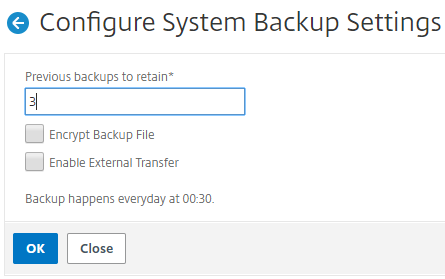
Teilen
Teilen
In diesem Artikel
This Preview product documentation is Cloud Software Group Confidential.
You agree to hold this documentation confidential pursuant to the terms of your Cloud Software Group Beta/Tech Preview Agreement.
The development, release and timing of any features or functionality described in the Preview documentation remains at our sole discretion and are subject to change without notice or consultation.
The documentation is for informational purposes only and is not a commitment, promise or legal obligation to deliver any material, code or functionality and should not be relied upon in making Cloud Software Group product purchase decisions.
If you do not agree, select I DO NOT AGREE to exit.